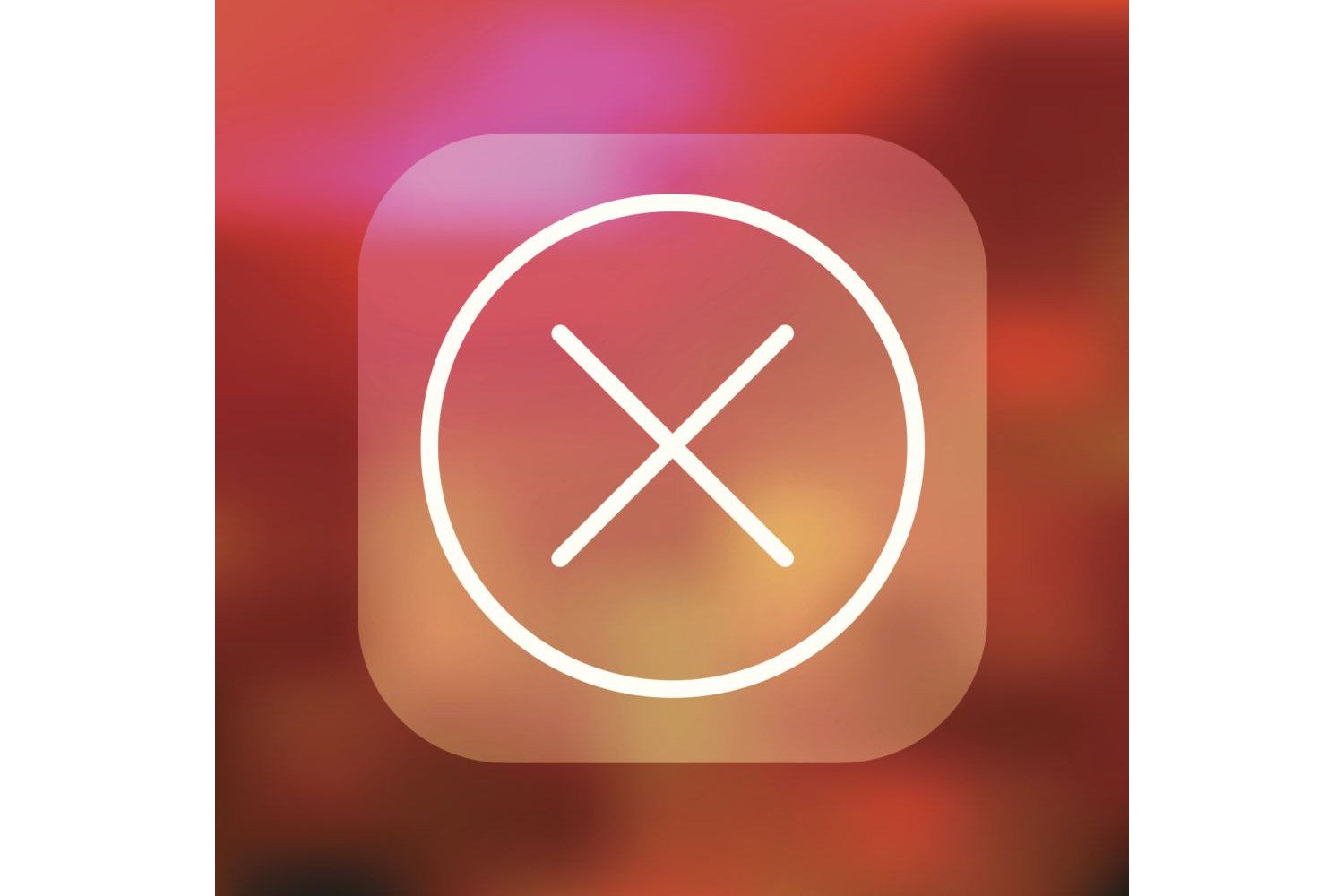Useimmat sovellukset, jotka on esiasennettu jokaiseen iPhoneen, ovat hyödyllisiä. Musiikista kalenteriin, kamerasta puhelimeen ja paljon muuta, ne ovat loistavia sovelluksia siihen, mitä useimmat ihmiset haluavat tehdä. Mutta jokaiseen iPhoneen on esiasennettuna enemmän sovelluksia, kuten kompassi, laskin, muistutukset, vinkit ja muut, joita monet eivät koskaan käytä. Miksi näyttää sovelluksia puhelimessasi, kun et käytä niitä, varsinkin jos puhelimessasi ei ole tarpeeksi tallennustilaa? Siinä tapauksessa olet ehkä miettinyt: Voinko poistaa iPhoneni mukana tulevat sisäänrakennetut sovellukset?
Esiasennettujen sovellusten asennuksen poistaminen riippuu käyttöjärjestelmästäsi
Se, voitko poistaa esiasennetut sovellukset iPhonesta, riippuu käyttämästäsi iOS-versiosta. Jos laitteessasi on iOS 10 tai uudempi, voit poistaa useimmat esiasennetut sovellukset. iOS 16 ei lisää poistettavien Apple-sovellusten määrää niin paljon, mutta antaa sinulle tapoja piilottaa ne aloitusnäytöltä. Käyttäjät, joilla on iOS 9 tai vanhempi, eivät voi poistaa oletussovelluksia, joita Apple esilataa iPhoneen. Vaikka tämä on turhauttavaa iOS 9 -käyttäjille, jotka haluavat täysin hallita laitteitaan, Apple tekee tämän varmistaakseen, että kaikilla käyttäjillä on sama peruskokemus yksinkertaisella käyttöjärjestelmäpäivityksellä.
Poista esiasennetut sovellukset iOS 10:ssä ja uudemmissa
Voit poistaa iOS 10:n ja uudemman version sisäänrakennetut sovellukset seuraavasti:
- Napauta ja pidä sovellusta, jonka haluat poistaa, kunnes se alkaa värisemään, ja napauta sitten X sovelluksessa ja napauta Poista.
- iOS 14:ssä ja uudemmissa versioissa voit myös napauttaa Poista sovellus ponnahdusvalikosta ja sitten Poista sovellus.
Kaikkia iPhonen oletussovelluksia ei voi poistaa. Voit poistaa seuraavat:
| Apple Books | Laskin | Kalenteri | Kompassi | Yhteystiedot |
| FaceTime | Tiedostot | Etsi ystäväni | Talo | iCloud-asema |
| itunes-kauppa | Kortit | Musiikki | Mittayksikkö | |
| Uutiset | Kommentit: | Podcastit | Muistoja | Osakkeet |
| Vinkkejä | Videot | Äänimuistiot | Katsella | Sää |
Muita esiasennettuja sovelluksia, jotka voidaan poistaa iOS 16:ssa, ovat Kello, Terveys ja Suurennuslasi. Jos muutat mielesi ja haluat sovelluksen takaisin, voit asentaa sisäänrakennetut sovellukset uudelleen lataamalla ne uudelleen App Storesta. App Storen, Kameran, Viestien, Puhelimen, Valokuvat, Safarin, Asetukset ja Lompakon sovellukset on lukittu, eikä niitä voi poistaa, vaikka voit piilottaa ne.
Piilota esiasennetut sovellukset iOS 14:ssä ja uudemmissa
iOS 14:n julkaisun myötä Apple esitteli mahdollisuuden piilottaa ei-toivotut sovellukset aloitusnäytöltäsi. Prosessi on samanlainen kuin sovelluksen asennuksen poistaminen, mutta valikko on erilainen. iOS 14:ssä tai uudemmassa paina ja pidä tyhjää kohtaa aloitusnäytöllä, kunnes sovelluskuvakkeet alkavat heilua. Napauta sitten miinus merkki (–) sovelluskuvakkeen vasemmassa yläkulmassa ja valitse sitten Poista aloitusnäytöltä. Sovelluskuvake katoaa eikä palaa häiritsemään sinua, ellet päätä, että haluat. Jos haluat palauttaa piilotetut sovellukset sovelluskirjastostasi, siirry App Storeen ja etsi piilotettu sovellus, napauta sitten sovelluskuvaketta ja valitse Lisää aloitusnäytölle. Esiasennettujen sovellusten poistaminen aloitusnäytöstä ei poista niitä iPhonesta. Ne asentuvat edelleen, niitä voidaan käyttää iPhonesi sovelluskirjastosta ja ne vievät tallennustilaa.
Kuinka piilottaa iPhone-sovellukset rajoituksilla iOS 9:ssä tai vanhemmassa
Okei, jos iOS 9 -käyttäjät eivät voi poistaa oletussovelluksia, mitä he voivat tehdä? Ensimmäinen vaihtoehto on poistaa ne käytöstä iOS:n sisäänrakennetun rajoitusominaisuuden avulla. Tämän ominaisuuden avulla voit hallita, mitkä sovellukset ja palvelut ovat saatavilla puhelimessasi. Sitä käytetään yleensä lasten tai yrityksen myöntämien puhelimien kanssa, mutta vaikka se ei olisi sinun tilanteesi, se on paras valinta. Rajoitusten käyttö ei poista sovelluksia puhelimestasi. se vain piilottaa ne. Joten sovellukset vievät edelleen tallennustilaa, mutta sinun ei ainakaan tarvitse nähdä niitä. Valitse Rajoitukset käyttääksesi tätä vaihtoehtoa. Kun tämä on tehty, voit piilottaa seuraavat sovellukset:
| Pudottaa lentokoneesta | Sovelluskauppa | Apple Books | Kamera | CarPlay |
| FaceTime | itunes-kauppa | Uutiset | Podcastit | |
| Safari | Siri | Lompakko |
Kun sovellukset estetään, ne katoavat puhelimesta kuin ne olisi poistettu. Tässä tapauksessa voit kuitenkin saada ne takaisin poistamalla rajoitukset käytöstä tai muuttamalla asetuksiasi.
Kuinka piilottaa iPhone-sovellukset kansioihin
Jos et halua ottaa rajoituksia käyttöön tai piilottaa sovelluksia sovelluskirjastoosi, voit piilottaa ne kansioihin. Tehdä se:
- Luo kansio ja laita siihen kaikki sovellukset, jotka haluat piilottaa
- Siirrä kansio omalle aloitusnäytön sivulleen (vetämällä kansiota näytön oikeaan reunaan, kunnes se siirtyy uudelle näytölle), pois muista sovelluksistasi.
Tämä lähestymistapa ei auta, jos haluat poistaa varastosovellukset tallennustilan säästämiseksi, mutta se on varsin tehokas, jos haluat vain siivota.
Tilaa uutiskirje
Tilaa uutiskirje
Tilaa uutiskirje
Tilaa uutiskirje
Tilaa uutiskirje